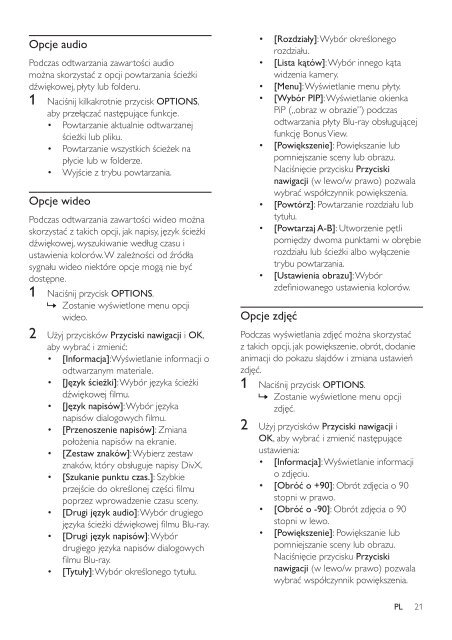Philips Home Cinéma Blu-ray 3D 5 enceintes - Mode d’emploi - POL
Philips Home Cinéma Blu-ray 3D 5 enceintes - Mode d’emploi - POL
Philips Home Cinéma Blu-ray 3D 5 enceintes - Mode d’emploi - POL
You also want an ePaper? Increase the reach of your titles
YUMPU automatically turns print PDFs into web optimized ePapers that Google loves.
Opcje audio<br />
Podczas odtwarzania zawartości audio<br />
można skorzystać z opcji powtarzania ścieżki<br />
dźwiękowej, płyty lub folderu.<br />
1 Naciśnij kilkakrotnie przycisk OPTIONS,<br />
aby przełączać następujące funkcje.<br />
• Powtarzanie aktualnie odtwarzanej<br />
ścieżki lub pliku.<br />
• Powtarzanie wszystkich ścieżek na<br />
płycie lub w folderze.<br />
• Wyjście z trybu powtarzania.<br />
Opcje wideo<br />
Podczas odtwarzania zawartości wideo można<br />
skorzystać z takich opcji, jak napisy, język ścieżki<br />
dźwiękowej, wyszukiwanie według czasu i<br />
ustawienia kolorów. W zależności od źródła<br />
sygnału wideo niektóre opcje mogą nie być<br />
dostępne.<br />
1 Naciśnij przycisk OPTIONS.<br />
»»<br />
Zostanie wyświetlone menu opcji<br />
wideo.<br />
2 Użyj przycisków Przyciski nawigacji i OK,<br />
aby wybrać i zmienić:<br />
• [Infor<strong>ma</strong>cja]:Wyświetlanie infor<strong>ma</strong>cji o<br />
odtwarzanym <strong>ma</strong>teriale.<br />
• [Język ścieżki]: Wybór języka ścieżki<br />
dźwiękowej filmu.<br />
• [Język napisów]: Wybór języka<br />
napisów dialogowych filmu.<br />
• [Przenoszenie napisów]: Zmiana<br />
położenia napisów na ekranie.<br />
• [Zestaw znaków]: Wybierz zestaw<br />
znaków, który obsługuje napisy DivX.<br />
• [Szukanie punktu czas.]: Szybkie<br />
przejście do określonej części filmu<br />
poprzez wprowadzenie czasu sceny.<br />
• [Drugi język audio]: Wybór drugiego<br />
języka ścieżki dźwiękowej filmu <strong>Blu</strong>-<strong>ray</strong>.<br />
• [Drugi język napisów]: Wybór<br />
drugiego języka napisów dialogowych<br />
filmu <strong>Blu</strong>-<strong>ray</strong>.<br />
• [Tytuły]: Wybór określonego tytułu.<br />
• [Rozdziały]: Wybór określonego<br />
rozdziału.<br />
• [Lista kątów]: Wybór innego kąta<br />
widzenia kamery.<br />
• [Menu]: Wyświetlanie menu płyty.<br />
• [Wybór PIP]: Wyświetlanie okienka<br />
PiP („obraz w obrazie”) podczas<br />
odtwarzania płyty <strong>Blu</strong>-<strong>ray</strong> obsługującej<br />
funkcję Bonus View.<br />
• [Powiększenie]: Powiększanie lub<br />
pomniejszanie sceny lub obrazu.<br />
Naciśnięcie przycisku Przyciski<br />
nawigacji (w lewo/w prawo) pozwala<br />
wybrać współczynnik powiększenia.<br />
• [Powtórz]: Powtarzanie rozdziału lub<br />
tytułu.<br />
• [Powtarzaj A-B]: Utworzenie pętli<br />
pomiędzy dwo<strong>ma</strong> punktami w obrębie<br />
rozdziału lub ścieżki albo wyłączenie<br />
trybu powtarzania.<br />
• [Ustawienia obrazu]: Wybór<br />
zdefiniowanego ustawienia kolorów.<br />
Opcje zdjęć<br />
Podczas wyświetlania zdjęć można skorzystać<br />
z takich opcji, jak powiększenie, obrót, dodanie<br />
ani<strong>ma</strong>cji do pokazu slajdów i zmiana ustawień<br />
zdjęć.<br />
1 Naciśnij przycisk OPTIONS.<br />
»»<br />
Zostanie wyświetlone menu opcji<br />
zdjęć.<br />
2 Użyj przycisków Przyciski nawigacji i<br />
OK, aby wybrać i zmienić następujące<br />
ustawienia:<br />
• [Infor<strong>ma</strong>cja]: Wyświetlanie infor<strong>ma</strong>cji<br />
o zdjęciu.<br />
• [Obróć o +90]: Obrót zdjęcia o 90<br />
stopni w prawo.<br />
• [Obróć o -90]: Obrót zdjęcia o 90<br />
stopni w lewo.<br />
• [Powiększenie]: Powiększanie lub<br />
pomniejszanie sceny lub obrazu.<br />
Naciśnięcie przycisku Przyciski<br />
nawigacji (w lewo/w prawo) pozwala<br />
wybrać współczynnik powiększenia.<br />
PL<br />
21